So ändern Sie den Titel der WordPress-Site (4 einfache Methoden + eine Bonusmethode)
Veröffentlicht: 2022-03-09Außerhalb Ihres Domainnamens dient der Titel der WordPress-Site als Titel, Gesicht und Identität Ihrer Website. Nach einer neuen WordPress-Installation erstellen Sie einen Site-Titel, der automatisch zu Ihren Einstellungen für die Anzeige im Frontend hinzugefügt wird, zum Benennen von Site-Dateien verwendet wird und manchmal aufgerufen wird, damit Plugins und Themes ordnungsgemäß funktionieren.
Es kann jedoch vorkommen, dass Sie Ihren Seitentitel aus einer Vielzahl von Gründen irgendwann ändern (oder vollständig entfernen) möchten. In diesem Artikel behandeln wir, wie man den Titel der WordPress-Seite mit vier einfachen Methoden ändert:
- So ändern Sie den Titel der WordPress-Site über den WordPress Customizer
- So ändern Sie den Titel der WordPress-Site in den WordPress-Einstellungen
- So ändern Sie den WordPress-Site-Titel, der Suchmaschinen mithilfe eines Plugins angezeigt wird
- So ändern Sie den Titel der WordPress-Site in Ihrer Datenbank
- Eine Bonusmethode: Verwenden von Themen und Seitenerstellern
Warum sollten Sie den Titel der WordPress-Site ändern?
Fragen Sie sich, warum es wichtig sein könnte, den Seitentitel zu ändern? Hier sind einige Gründe, die Sie berücksichtigen sollten, wenn Sie sich Ihren aktuellen Website-Titel ansehen:
- SEO: Suchmaschinen indizieren WordPress-Seitentitel und verwenden dieses Detail für die Anzeige auf Suchergebnisseiten. Der Seitentitel und der Slogan Ihrer Website sind die ersten Worte, die die Leute über Ihre Marke sehen, daher ist es ratsam, sie zu optimieren.
- Irrelevanz: Möglicherweise hat sich Ihr Firmenname geändert oder Sie haben beim Erstellen Ihrer WordPress-Site einfach einen Platzhaltertitel eingegeben. In jedem Fall ist es wichtig, zurückzugehen und zu lernen, wie man den Titel der WordPress-Seite ändert.
- Anzeige: Einige Themes zeigen automatisch den Seitentitel (und den Slogan) oben auf Ihrer Website an. Manchmal müssen Sie den Seitentitel entfernen, sein Aussehen anpassen oder ein Logo hochladen, um den textbasierten Seitentitel durch ein Bild zu ersetzen.
So ändern Sie den Titel der WordPress-Site (vier Methoden und eine Bonusmethode)
Sie können den Titel der WordPress-Site mit vier primären Methoden ändern. Wir werden jeden von ihnen unten skizzieren, von den einfachsten bis zu den technischsten.
Methode 1: Ändern Sie den Titel der WordPress-Site über den WordPress Customizer
Der WordPress Customizer ist standardmäßig in WordPress integriert und Ihr Anlaufpunkt, um alles zu bearbeiten, von Menüs über Stile und Seitenlayouts bis hin zu Schaltflächenformaten. Da jeder WordPress-Benutzer den Customizer hat – und da er so einfach zugänglich ist – empfehlen wir diese Methode als erste Wahl, wenn Sie den Titel der WordPress-Seite ändern.
Starten Sie im WordPress-Dashboard. Gehen Sie zu Aussehen → Anpassen .
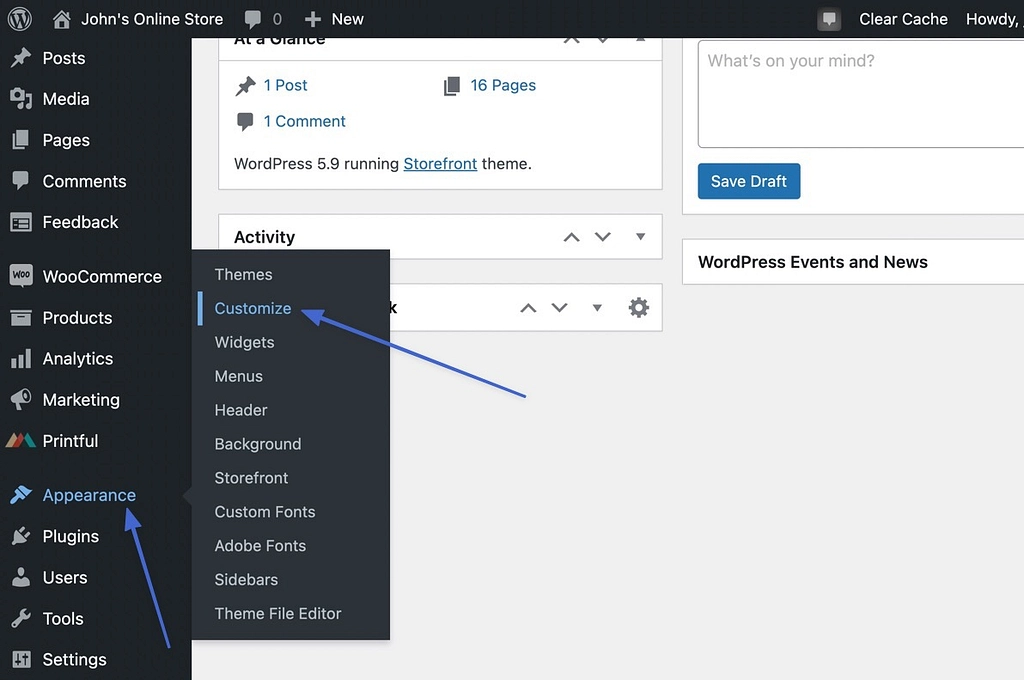
Dadurch wird der WordPress Customizer mit einer visuellen Vorschau Ihrer Website und mehreren Registerkarten zum Anpassen fast aller Teile der Website angezeigt.
Klicken Sie auf die Option Site-Identität .
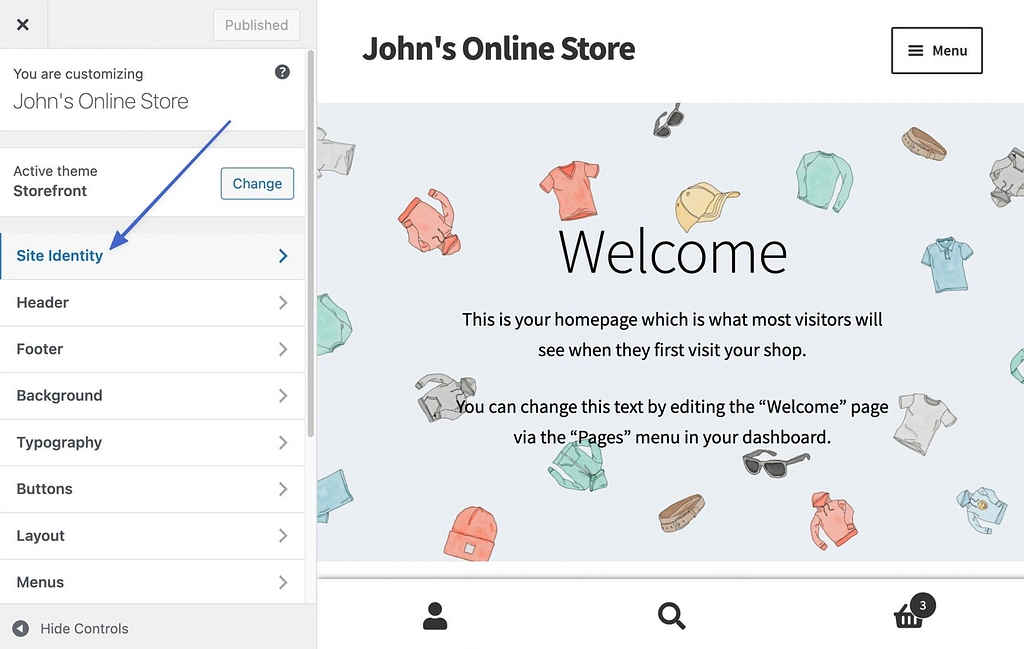
Der Abschnitt Website-Identität zeigt Felder für den Website-Titel und den Slogan. Um den Titel der WordPress-Site zu ändern, passen Sie einfach an, was Sie im Feld Site-Titel sehen. Wenn Ihr Design den Seitentitel anzeigt (und er nicht durch ein Logo ersetzt wurde), sehen Sie, wie die Änderungen in der visuellen Vorschau vorgenommen werden.
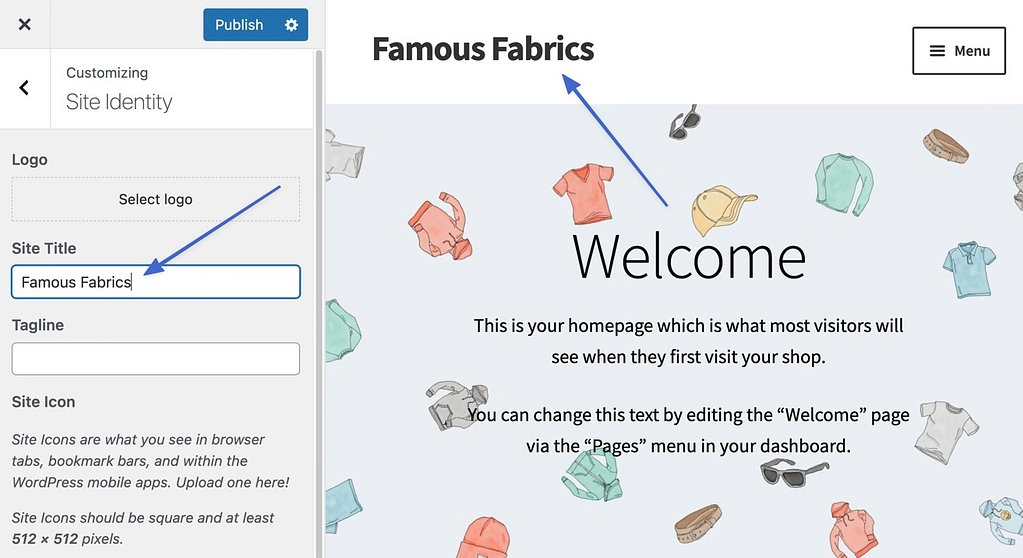
Um die Änderung dauerhaft zu machen, klicken Sie auf die Schaltfläche „ Veröffentlichen “.
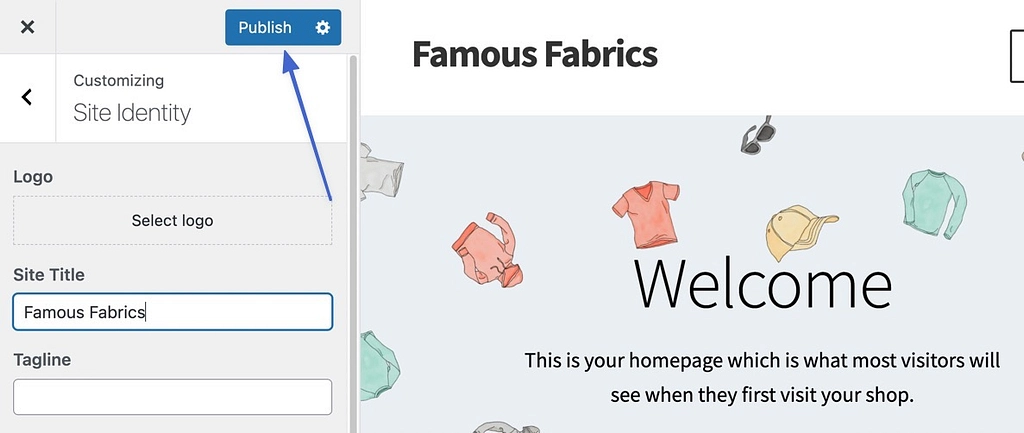
Denken Sie daran, dass Sie den WordPress-Site-Titel auch vollständig entfernen können, indem Sie alles im Feld Site-Titel löschen. Für einige erweiterte Header-Anpassungen oder wenn Sie beim Hochladen eines Logos für Ihr Design Probleme beim Entfernen des Titels haben, ist ein leeres Site-Titelfeld erforderlich.
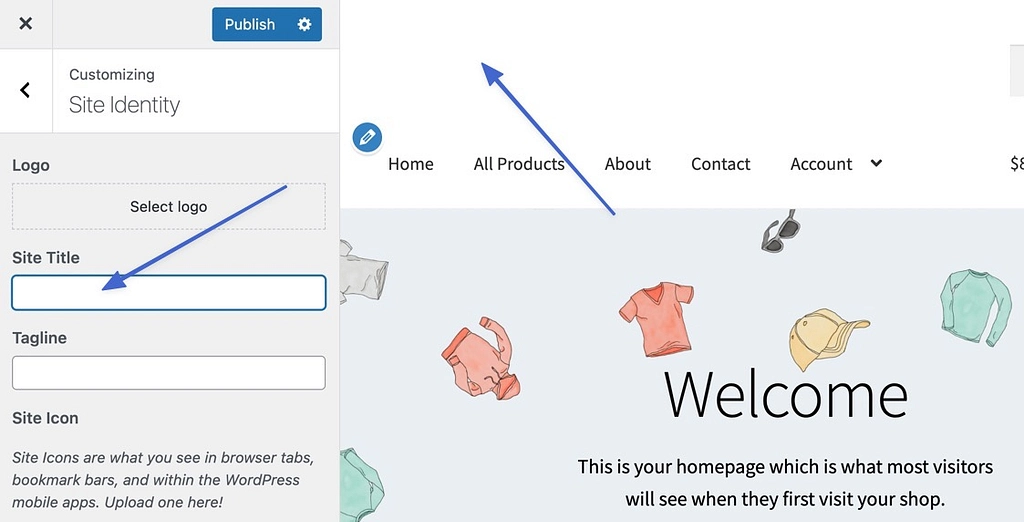
Methode 2: Ändern Sie den Titel der WordPress-Site über die allgemeinen Einstellungen von WordPress
Es gibt auch einen Abschnitt Allgemeine Einstellungen im WordPress-Dashboard, in dem Sie auch die Seitentitel ändern oder entfernen können.
Um dorthin zu gelangen, gehen Sie zu Einstellungen → Allgemein .
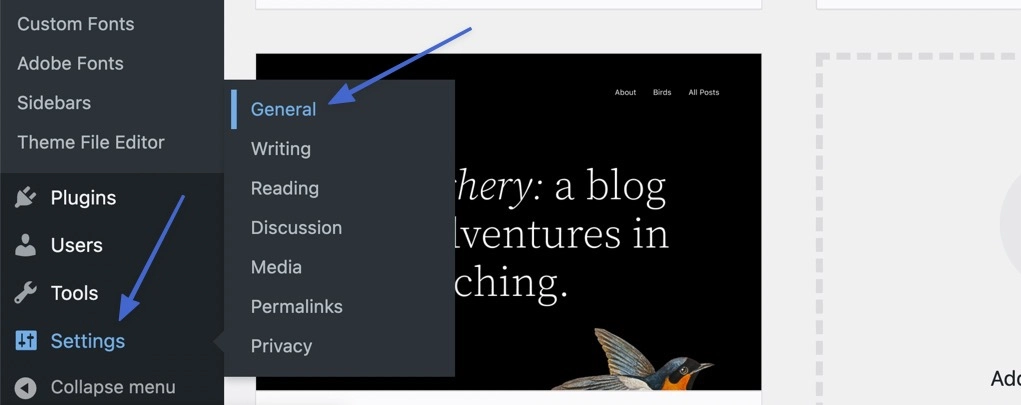
Die ersten Felder unter der Überschrift „Allgemeine Einstellungen“ sind für den Seitentitel und den Slogan.
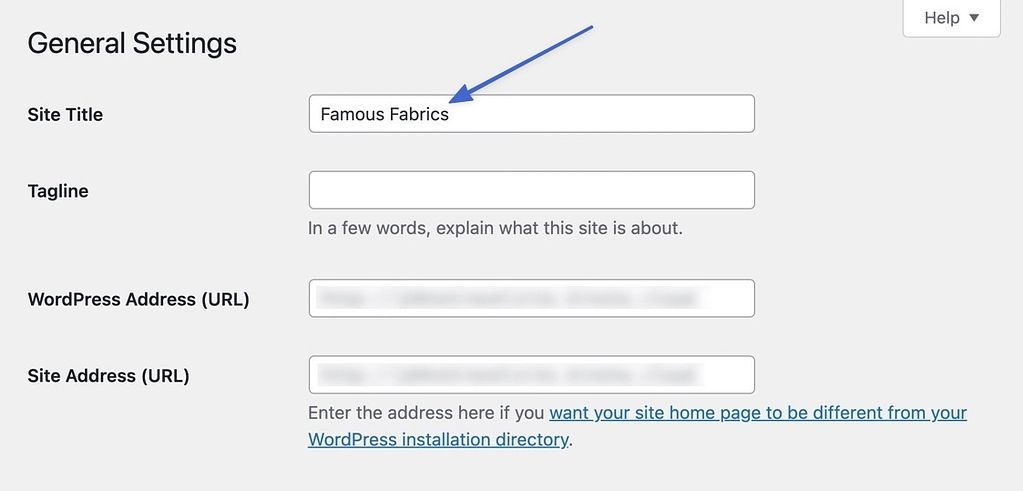
Ändern Sie einfach den Inhalt des Felds „Site-Titel“ oder entfernen Sie ihn, wenn Sie ihn überhaupt nicht möchten.
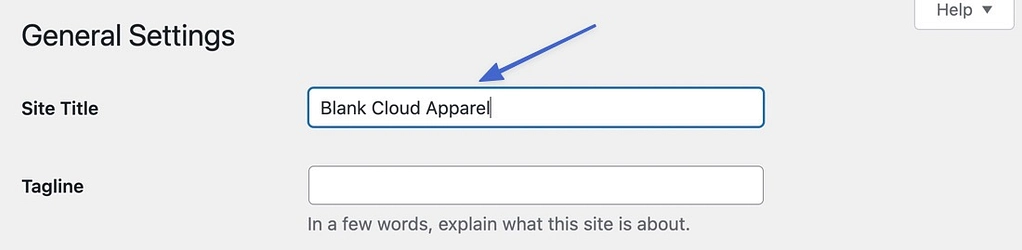
Stellen Sie sicher, dass Sie zum Ende der Seite scrollen, um auf die Schaltfläche Änderungen speichern zu klicken.
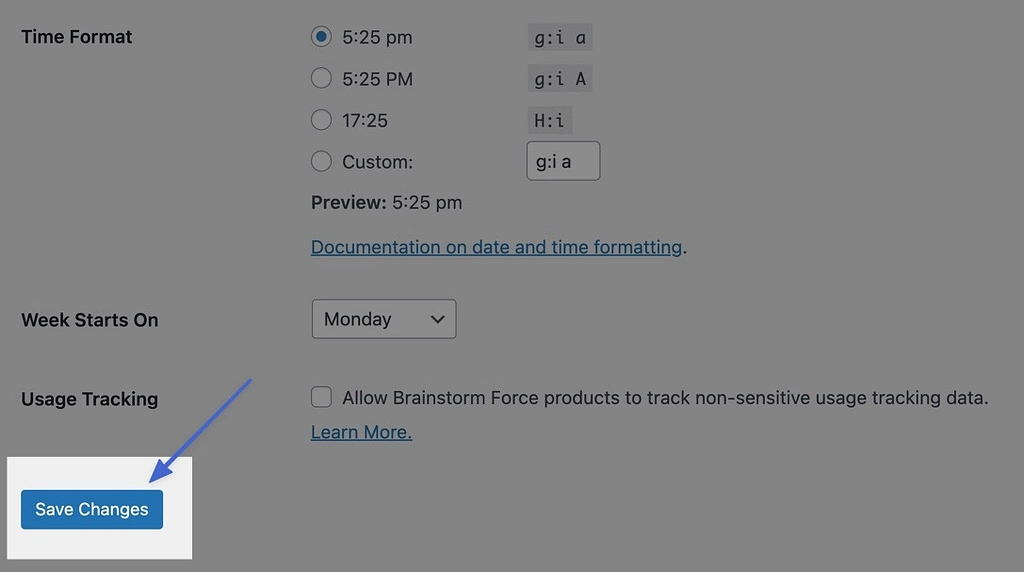
Ein neuer Seitentitel erscheint in mehreren Bereichen Ihrer Website (insbesondere im Frontend-Header), aber es ist auch erwähnenswert, dass das Backend-WordPress-Dashboard den neuen Titel ebenfalls anzeigt. Dies ist praktisch, wenn Sie bestätigen möchten, dass die Änderung stattgefunden hat.
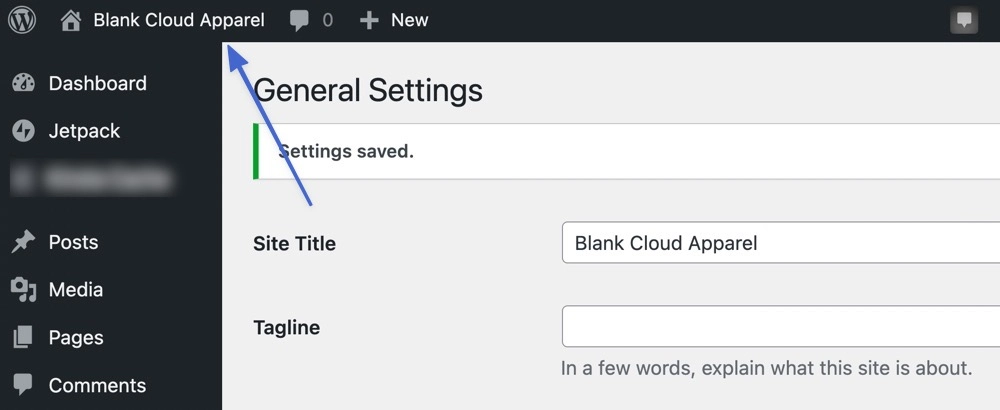
Methode 3: Verwenden Sie ein Plugin, um den Seitentitel in den Suchergebnissen zu ändern
WordPress generiert automatisch einen Suchmaschinentitel und ein Beschreibungs-Tag basierend auf Ihren allgemeinen Einstellungen, aber es ist möglich, die Darstellung Ihres Seitentitels in Suchmaschinen zu ändern.
Obwohl diese Methode den Titel der WordPress-Seite technisch nicht ändert, stellt sie sicher, dass Suchmaschinen ihn richtig anzeigen. Sie können den Seitentitel für Suchmaschinen auch ganz anders gestalten als den Titel Ihrer WordPress-Seite.
Dies alles wird mit einem Plugin namens Yoast SEO erledigt. Beginnen Sie mit der Installation und Aktivierung des Plugins auf Ihrer WordPress-Seite.
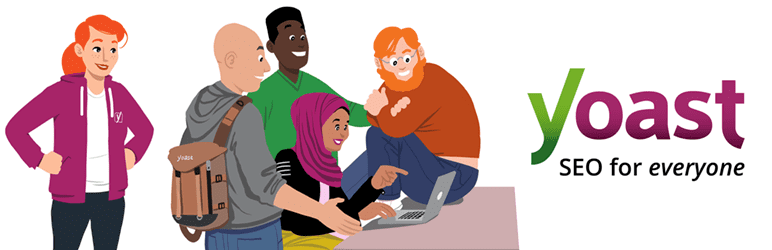 Yoast-SEO
Yoast-SEOAktuelle Version: 18.7
Zuletzt aktualisiert: 3. Mai 2022
wordpress-seo.18.7.zip
Nach der Aktivierung zeigt Yoast SEO eine neue Registerkarte im WordPress-Dashboard namens SEO an. Gehen Sie zu SEO → Search Appearance , um festzulegen, wie Suchmaschinen Ihren Seitentitel anzeigen.
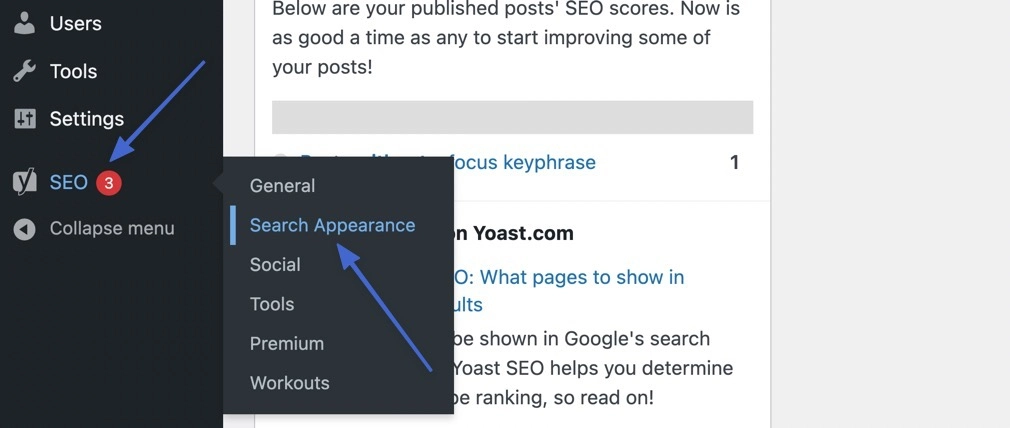
Scrollen Sie auf der Registerkarte „Allgemein“ zum Abschnitt „Homepage & Beitragsseite“. Klicken Sie auf den Link „Bearbeiten der Homepage selbst“.

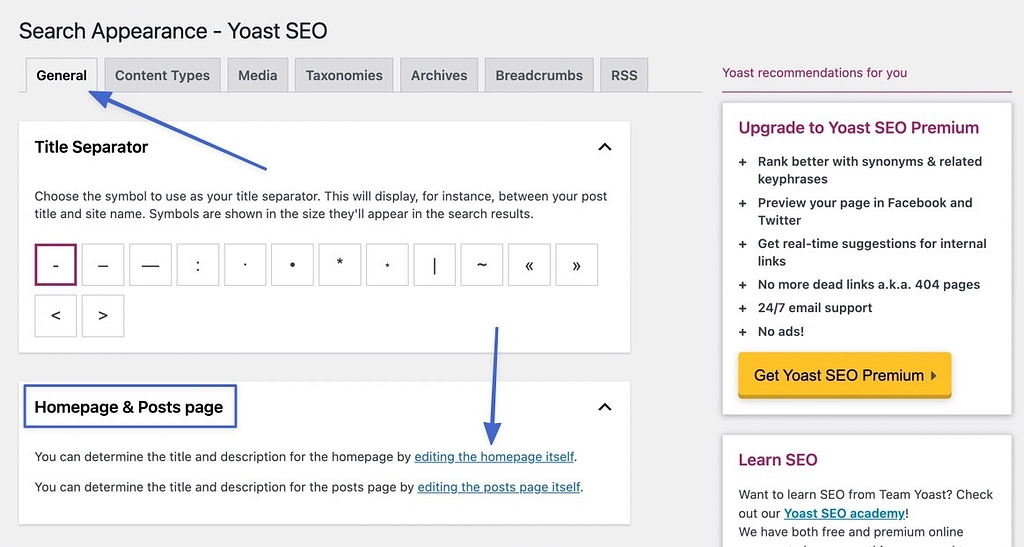
Dadurch gelangen Sie zum WordPress-Editor für Ihre Homepage. Gehen Sie zum Ende des Editors, um das Yoast SEO-Modul zu finden. Hier zeigt Yoast eine Google-Vorschau oder ein Bild dessen, was Benutzer sehen, wenn Ihre Website in der Suchmaschine erscheint.
Das Feld SEO-Titel steuert, was als Haupttitel in Suchmaschinen angezeigt wird. Wie Sie sehen können, enthält meine Test-Website einige zusätzliche Elemente, die für den Benutzer möglicherweise nicht so gut aussehen und die SEO-Bemühungen beeinträchtigen könnten. Es gibt zum Beispiel keinen wirklichen Grund, im Suchergebnis „Homepage“ zu sagen. Daher können wir zum Feld SEO-Titel gehen, um alle Variablen außer dem Seitentitel zu entfernen.
Sie können dieses Feld nach Belieben anpassen. Beispielsweise möchten Sie vielleicht Ihren Slogan nach dem Seitentitel anzeigen oder vielleicht möchten Sie eine kurze Beschreibung dessen, was Sie verkaufen.
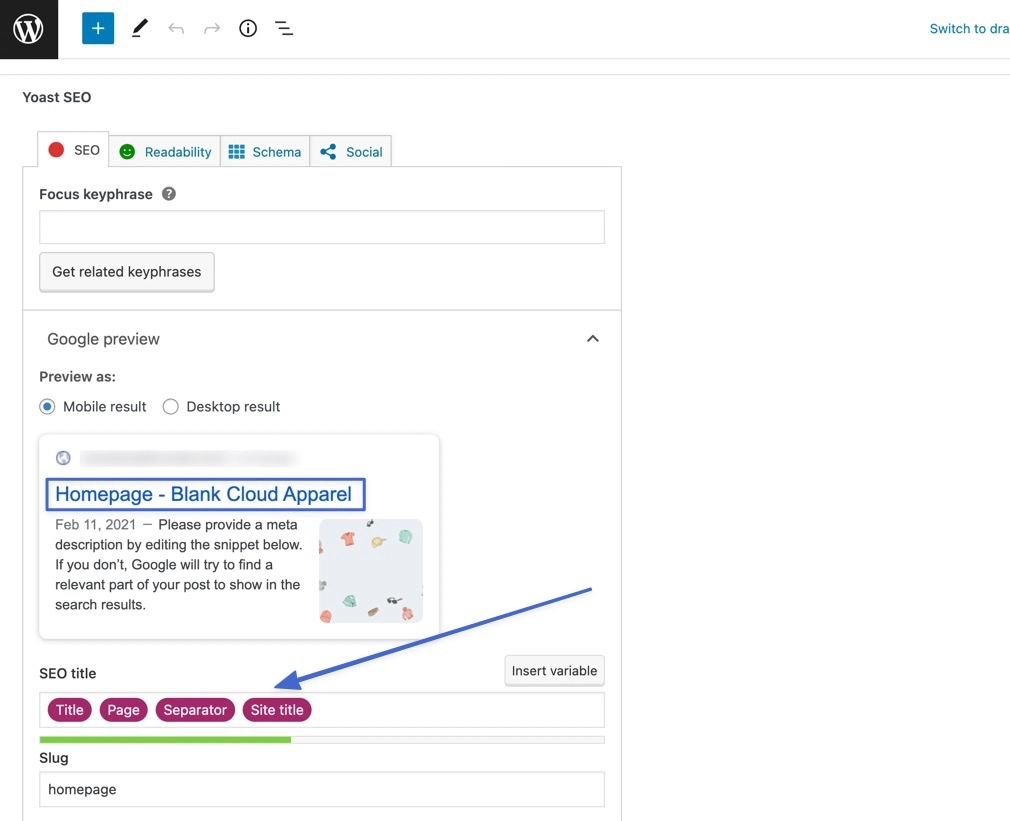
(Die Titel -Variable bezieht sich auf den Seitentitel, nicht auf den Site-Titel.)
Wie bereits erwähnt, haben wir alle Variablen außer dem Seitentitel entfernt. Nun, das ist das einzige Element, das Suchmaschinen und allen, die online nach der Website suchen, angezeigt wird.
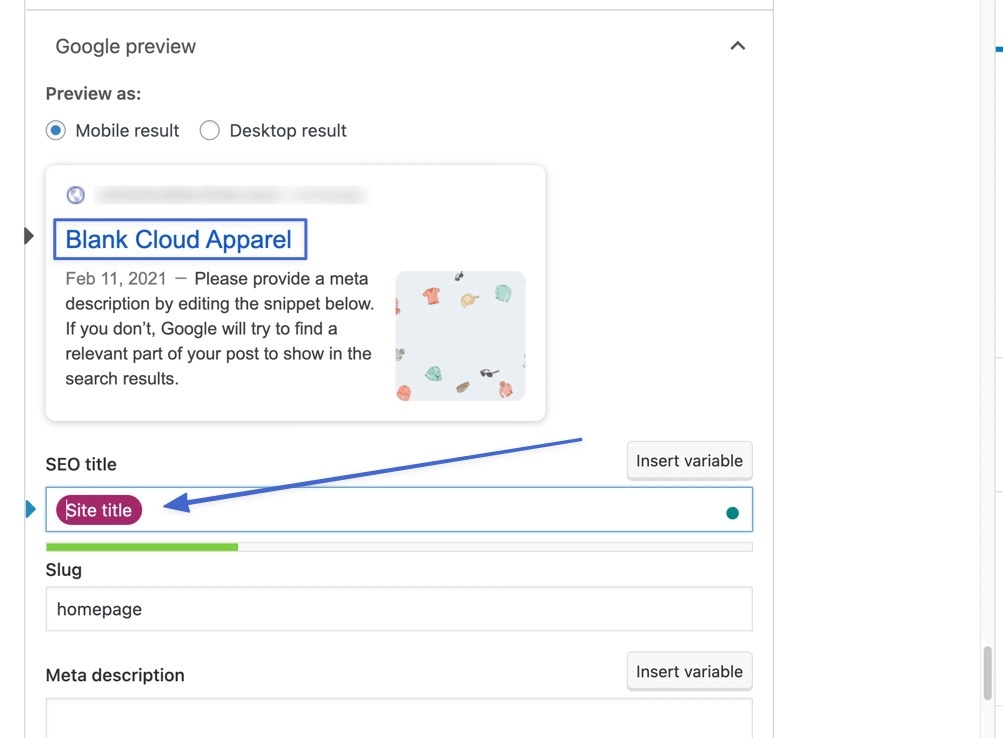
Stellen Sie als letzten Schritt sicher, dass Sie auf die Schaltfläche Aktualisieren oder Veröffentlichen klicken, um sicherzustellen, dass diese Änderungen vorgenommen werden.
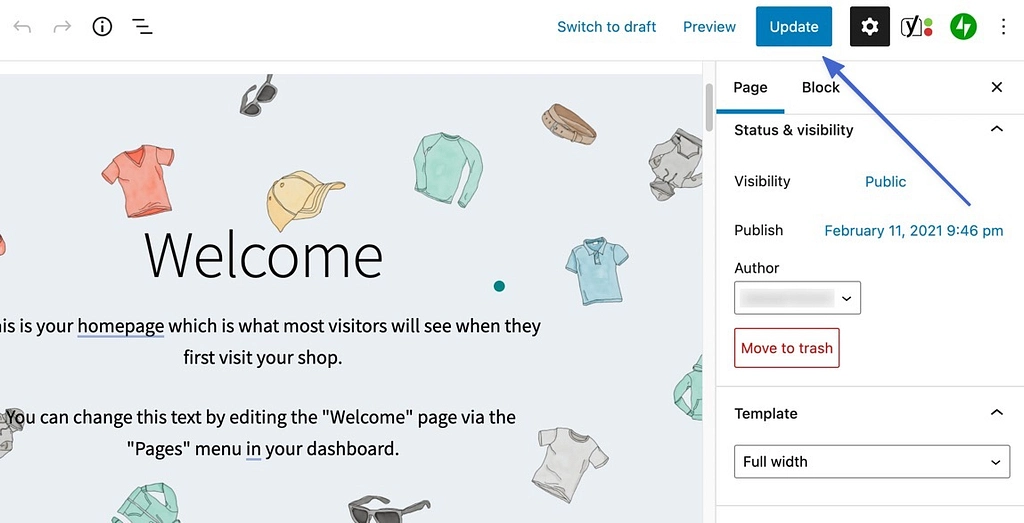
Methode 4: Ändern Sie den Titel der WordPress-Site, indem Sie die Datenbank bearbeiten
Obwohl dies nicht die einfachste Methode ist, sollte jeder wissen, dass der Titel der WordPress-Site tatsächlich in Ihrer Site-Datenbank gespeichert ist.
Die meisten Hosting-Unternehmen verwenden das Datenbankverwaltungstool phpMyAdmin, um Zugriff auf Ihre Datenbank zu erhalten. Um phpMyAdmin aufzurufen, melden Sie sich bei Ihrem Hosting-Konto an und suchen Sie nach einer Schaltfläche, einem Link oder einem Symbol mit der Aufschrift „phpMyAdmin“. Sie können auch Ihren Hosting-Provider um Hilfe bitten.
Klicken Sie in phpMyAdmin auf die primäre Datenbank, die für Ihre Website verwendet wird. Es ist höchstwahrscheinlich nach dem Titel Ihrer ursprünglichen Website benannt. Klicke unterhalb dieses Datenbankverzeichnisses auf wp_options.
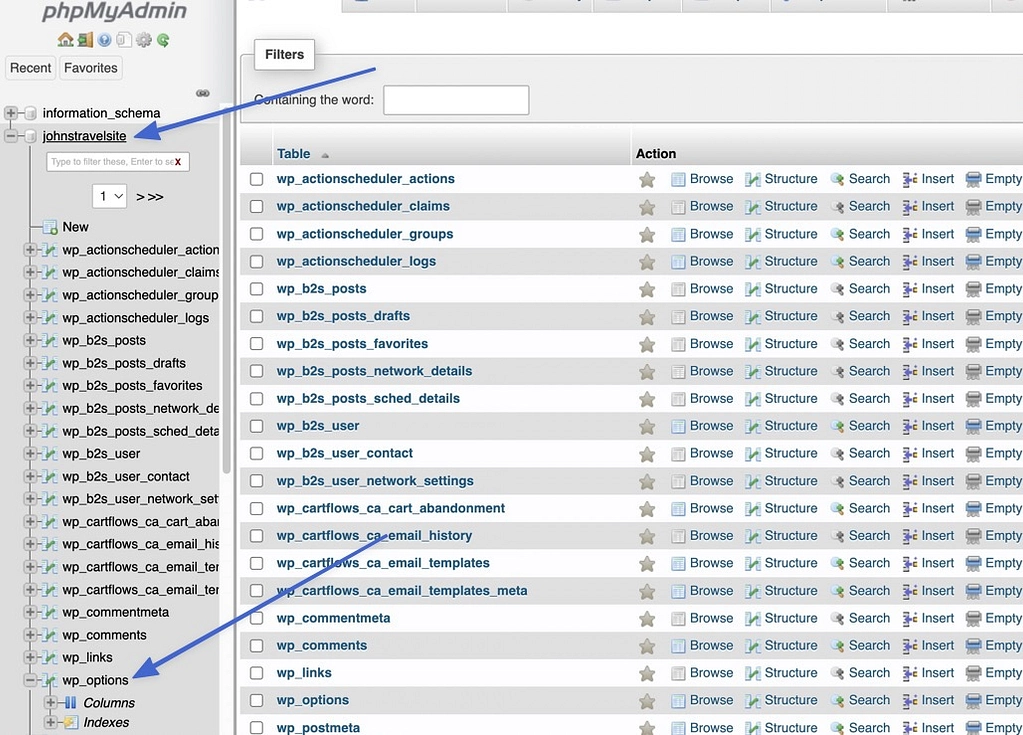
Die Datei wp_options enthält Daten für Ihre Website-URL, Startseite, Blog-Name, Blog-Beschreibung und vieles mehr.
Suchen Sie in der Spalte option_name nach blogname . Klicken Sie für diesen auf die Schaltfläche Bearbeiten .
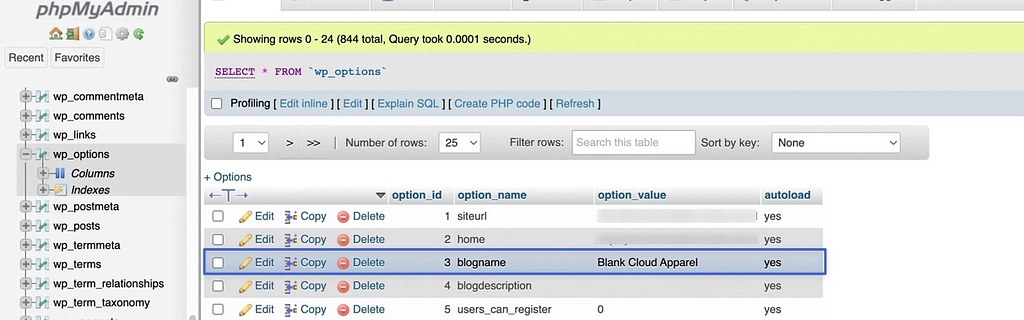
Der option_name heißt blogname , aber Sie interessieren sich mehr für den option_value , da dies das Feld ist, das Sie verwenden werden, um den Titel der WordPress-Site zu ändern. Wenn Sie bereits einen Seitentitel haben, sollten Sie ihn im Feld Wert sehen. Fühlen Sie sich frei, den Inhalt des Felds zu ändern oder es leer zu lassen (je nachdem, was Sie erreichen möchten).
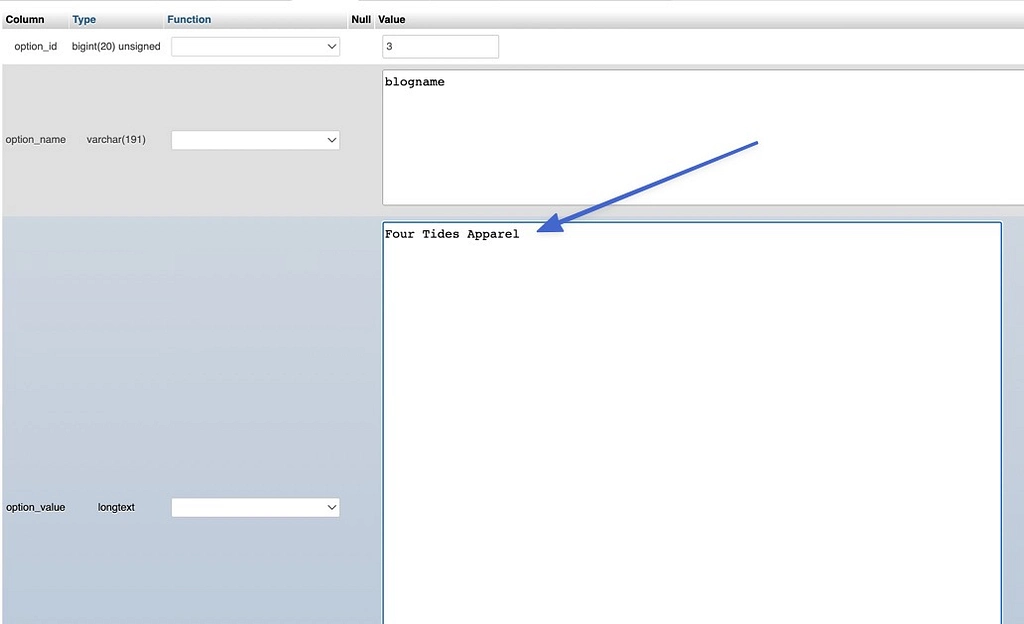
Stellen Sie sicher, dass das Dropdown-Menü auf der linken Seite unten in phpMyAdmin auf Speichern eingestellt ist. Klicken Sie auf die rechte Schaltfläche Los , um diese Änderung in Ihrer WordPress-Datenbank zu speichern.

Der option_value für blogname hat sich jetzt geändert.
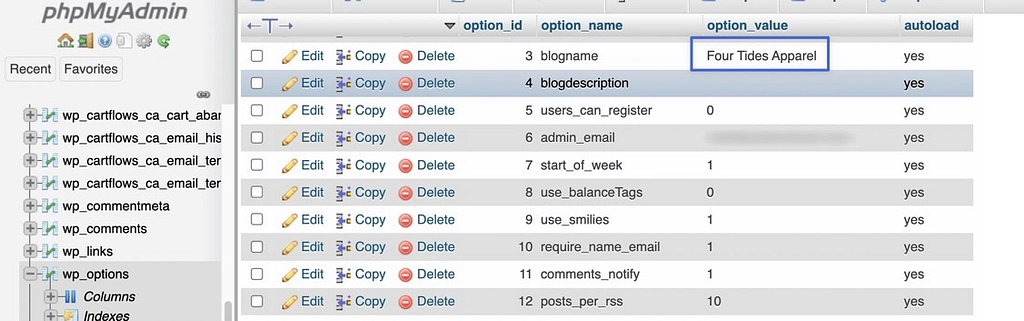
Wie immer kannst du überprüfen, ob die Änderung des Seitentitels funktioniert hat, indem du dir das Frontend oder Backend deiner WordPress-Seite ansiehst. Beispielsweise zeigt das WordPress-Dashboard den Seitentitel in der oberen linken Ecke an.
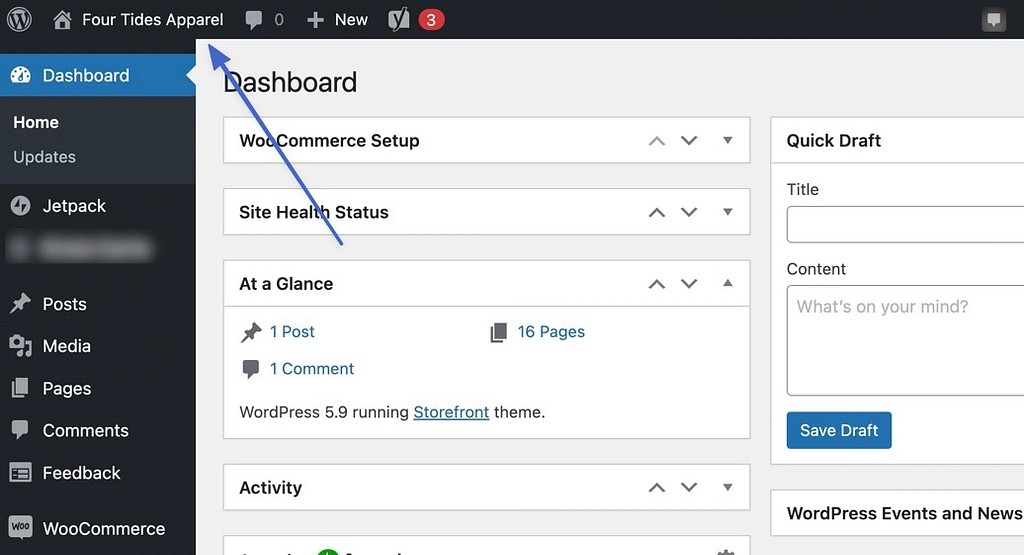
Bonusmethode: Verwenden Sie Seitenersteller und/oder Themen
Einige Themes und Seitenersteller fügen ihre eigenen einzigartigen Backend-Abschnitte hinzu, um den Titel der WordPress-Site zu ändern. Wir empfehlen daher, die Einstellungen Ihres Designs und des Seitenerstellers zu überprüfen, um festzustellen, ob es eine Methode gibt, die Sie zum Anpassen des Website-Titels bevorzugen.
Um Ihnen ein Beispiel zu geben: Mit dem Seitenersteller von Elementor können Sie den Titel der WordPress-Site ändern, wenn Sie sich im visuellen Seitenersteller befinden (unabhängig davon, welche Seite Sie bearbeiten).
Gehen Sie dazu zum Hamburger -Button (drei gestapelte Zeilen).
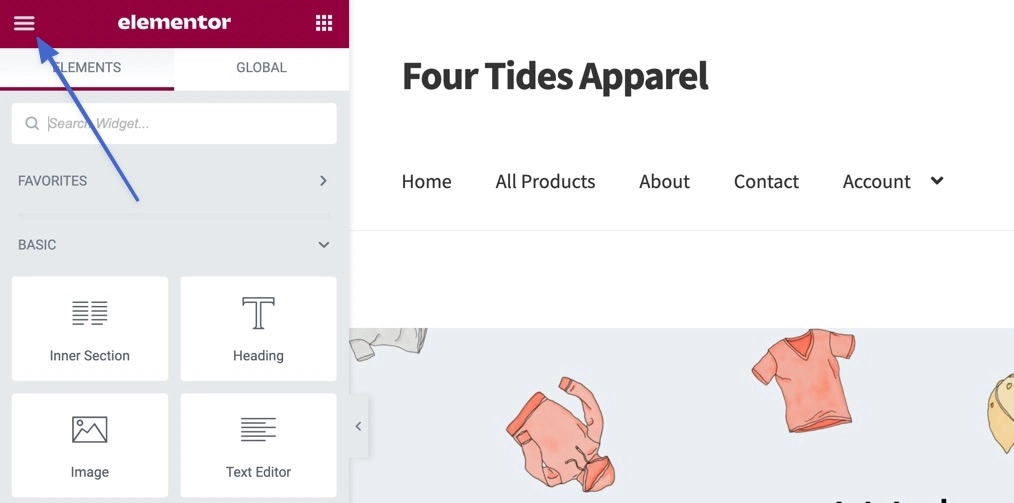
Gehen Sie dann zu Website-Einstellungen .
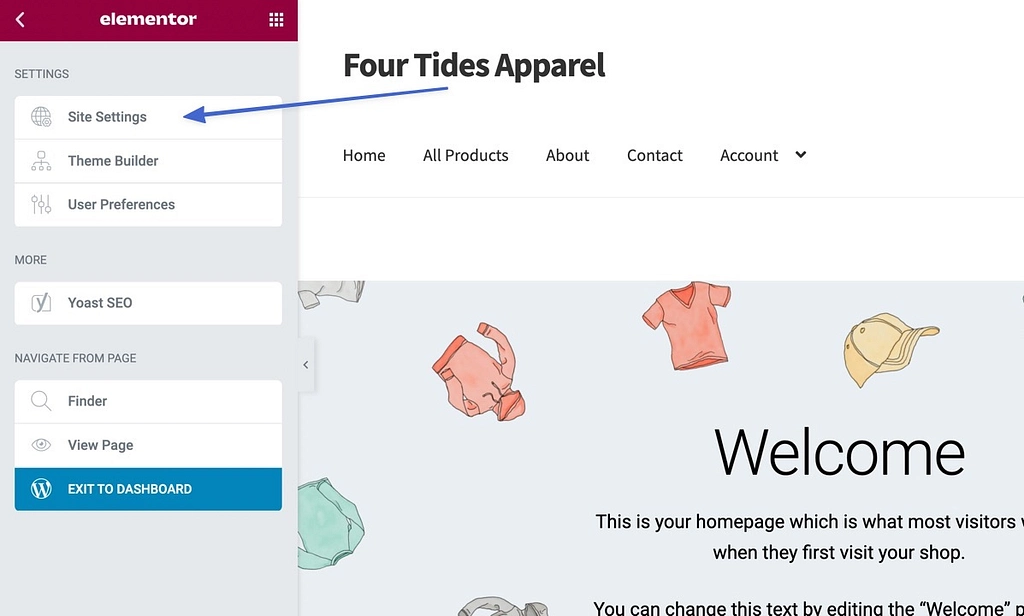
Und klicken Sie auf Site Identity .
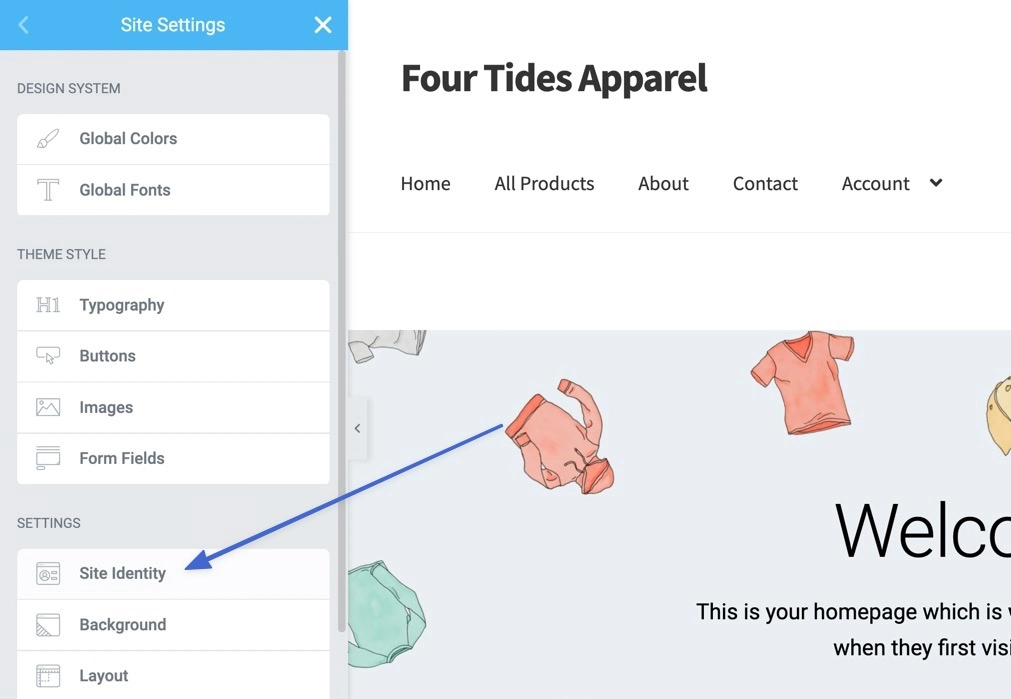
Der Abschnitt „Site-Identität“ enthält ein Feld zum Ändern des Site-Namens.
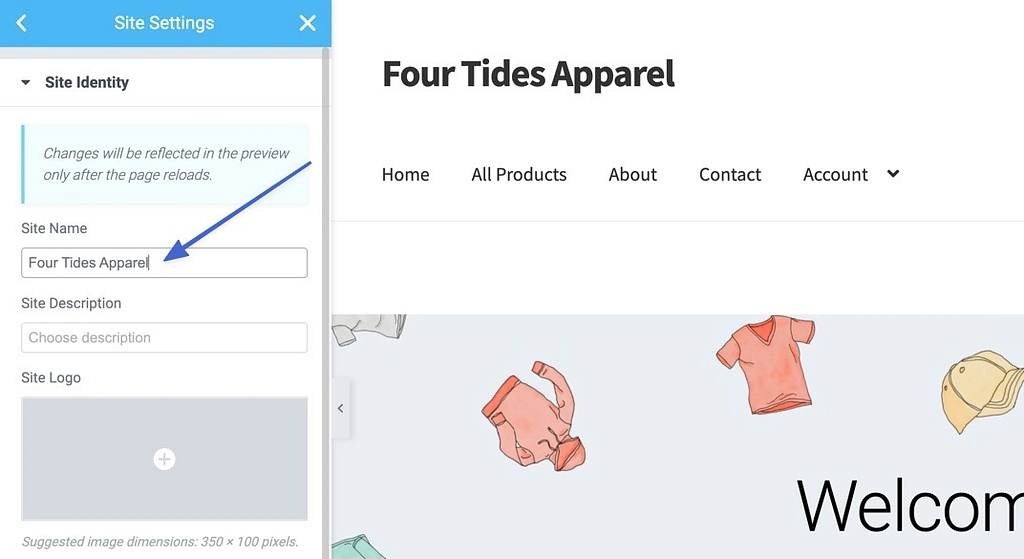
Zusammenfassung
Wenn Sie lernen, wie Sie den Titel der WordPress-Site ändern, können Sie:
- Für Suchmaschinen optimieren
- Ändern Sie möglicherweise einen Site-Titel, der nicht mehr relevant ist
- Passen Sie die Anzeige des Site-Titels an oder entfernen Sie ihn vollständig, um Platz für ein Logo oder eine leere Kopfzeile zu schaffen
Wenn Sie derzeit einen Seitenersteller wie Elementor, Beaver Builder oder Divi verwenden, verfügen Sie möglicherweise über einige integrierte Einstellungen, um den Text des Seitentitels anzupassen oder ihn gegen ein Logo auszutauschen. Ansonsten sind die besten Methoden zum Ändern des WordPress-Titels:
- Verwenden des WordPress-Customizers
- Gehen Sie durch das WordPress-Einstellungsfenster
- Verwenden eines Plugins zum Ändern des Seitentitels für die Suchmaschinen
- Anpassen des Titels in Ihrer Site-Datenbank
Wenn Sie weitere Fragen dazu haben, wie Sie den Titel der WordPress-Seite mit diesen Methoden ändern können, teilen Sie uns dies in den Kommentaren mit!
